Vai Galaxy Z Fold 5 ir paplašināma atmiņa?

Samsung Galaxy Z Fold sērija ir vadībā salokāmo viedtālruņu revolūcijā, piedāvājot lietotājiem unikālu inovāciju un funkcionalitātes apvienojumu.
Jūsu dokumentu un failu drošība vienmēr ir svarīga. Uzticību mākoņu platformu drošībai ir grūti iegūt, un to ir viegli zaudēt. Pastāv daudz lielāka iespēja, ka jūsu ierīcē tiks apdraudēta jūsu drošība. Vēsturiski cilvēki izvēlas vājas paroles, atstājot savus kontus viegli pieejamus. Cilvēki mēdz arī atstāt savas ierīces pierakstītas, īpaši atrodoties mājās.
Viena no lietām, ko varat darīt, lai aizsargātu savu drošību, ir izrakstīties no ierīces vai mākoņpakalpojumiem, piemēram, Dropbox, kad to neizmantojat. Var būt sāpīgi ievadīt lietotājvārdu un paroli katru reizi, kad vēlaties atvērt Dropbox. Problēma, atstājot to pierakstītu, ir tāda, ka cilvēki, kuriem ir piekļuve jūsu ierīcei, var vienkārši atvērt lietotni Dropbox un pārlūkot jūsu failus.
Lai sniegtu jums citu iespēju to novērst, Dropbox ļauj norādīt četrciparu PIN. Šis PIN kods ir atkarīgs no ierīces, tāpēc tas ir jākonfigurē katrā izmantotajā ierīcē. PIN ir nepieciešams katru reizi, kad palaižat lietotni vai atkārtoti atverat to pēc tā minimizēšanas. Ja ir desmit secīgi neveiksmīgi mēģinājumi izmantot PIN, lietotne jūs pilnībā izrakstīs un vēlreiz pieprasīs lietotājvārdu un paroli.
Padoms . Ja vienkārši pārslēdzaties uz citas lietojumprogrammas lietošanu, nesamazinot lietotni Dropbox, tā paliks atbloķēta ilgu laiku. Noteikti samaziniet lietotni, lai to bloķētu, kad to neizmantojat.
Lai iespējotu piekļuves koda bloķēšanu savai Dropbox lietotnei, jums jāiet drošības iestatījumos. Lai tur nokļūtu, vispirms jānoklikšķina uz zobrata ikonas kolonnas apakšā kreisajā pusē.
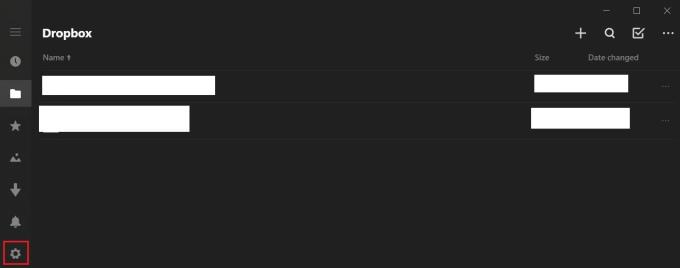
Noklikšķiniet uz zobrata ikonas, lai atvērtu iestatījumus.
Iestatījumos noklikšķiniet uz “drošība”, lai atvērtu PIN iestatīšanas ekrānu.
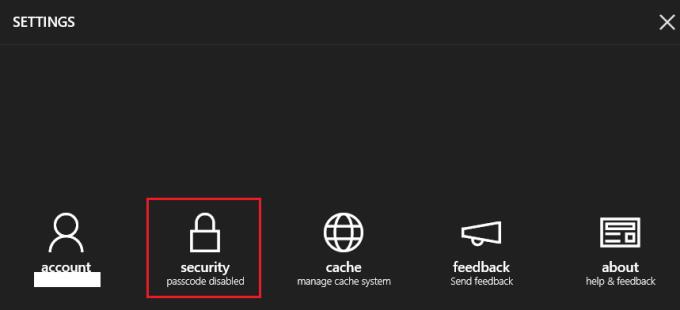
Noklikšķiniet uz "drošība", lai atvērtu pareizo iestatījumu lapu.
Iespējojiet piekļuves koda bloķēšanu, iespējojiet slīdni “Piekļuves koda atslēga” un pēc tam ievadiet četrciparu PIN kodu, ko vēlaties izmantot kā piekļuves kodu. Jums būs jāievada piekļuves kods divreiz, lai apstiprinātu, ka neesat pieļāvis drukas kļūdu.
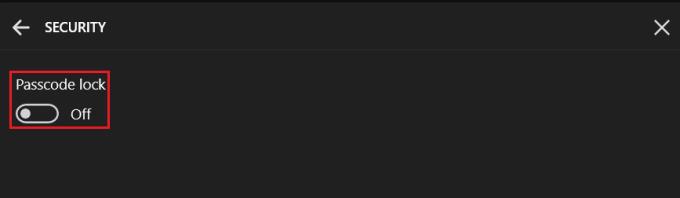
Iespējojiet slīdni “Passcode lock” un pēc tam divreiz ievadiet PIN kodu, kuru vēlaties izmantot, lai apstiprinātu.
Ieejas koda pievienošana lietotnei Dropbox var neļaut cilvēkiem bez atļaujas piekļūt jūsu ierīcei no mākoņdatnēm. Veicot šajā rokasgrāmatā norādītās darbības, varat iespējot PIN bloķēšanu savai lietotnei Dropbox.
Samsung Galaxy Z Fold sērija ir vadībā salokāmo viedtālruņu revolūcijā, piedāvājot lietotājiem unikālu inovāciju un funkcionalitātes apvienojumu.
Vai pakalpojumā Dropbox trūkst vietas? Apskatiet šos padomus, lai iegūtu vairāk brīvas vietas krātuvē.
Ja pakalpojumā Office 365 trūkst Dropbox emblēmas, atsaistiet savu kontu no datora un pēc tam saistiet to atpakaļ.
Vai esat noguris saņemt šos mazās krātuves e-pasta ziņojumus pakalpojumā Dropbox? Skatiet, kā tos izslēgt.
Lai novērstu Dropbox priekšskatījuma problēmas, pārliecinieties, vai platforma atbalsta faila tipu un fails, kuru mēģināt priekšskatīt, nav aizsargāts ar paroli.
Ja Dropox.com neielādējas, atjauniniet pārlūkprogrammu, notīriet kešatmiņu, atspējojiet visus paplašinājumus un atveriet jaunu inkognito cilni.
Ja Dropbox nevar atrast un augšupielādēt jaunus fotoattēlus no jūsu iPhone, pārliecinieties, vai izmantojat jaunākās iOS un Dropbox lietotņu versijas.
Piešķiriet savam Dropbox kontam papildu drošības līmeni. Skatiet, kā varat ieslēgt piekļuves koda bloķēšanu.
Pastāstiet Dropbox, kā jūtaties. Skatiet, kā varat nosūtīt atsauksmes pakalpojumam, un uzziniet, kā jūtas viņu klienti.
Vai tu pārcēlies? Tādā gadījumā uzziniet, kā lietotnē Dropbox izmantot citu laika joslu.
Pielāgojiet savu darba pieredzi, liekot Dropbox atvērt vajadzīgās biroja lietotnes tādā veidā, kā tās ir jāatver.
Ja Dropbox mapes darbības e-pasta ziņojumi nav nepieciešami, veiciet tālāk norādītās darbības, lai to atspējotu.
Lai strādātu ar citiem, jums būs jākopīgo faili. Skatiet, kā varat pieprasīt faila augšupielādi kādam no Dropbox.
Vai vēlaties gūt maksimālu labumu no Dropbox? Lūk, kā jūs varat saņemt jaunumus par jaunajām funkcijām, lai jūs vienmēr būtu lietas kursā.
Daži Dropbox pierakstīšanās paziņojumi nav nepieciešami. Lūk, kā tos izslēgt.
Ja nevarat ģenerēt saites pakalpojumā Dropbox, jūsu kontā var būt aktīvs kopīgošanas aizliegums. Notīriet pārlūkprogrammas kešatmiņu un pārbaudiet rezultātus.
Skatiet, cik daudz vietas ir jūsu Dropbox kontā, lai redzētu, cik daudz failu varat augšupielādēt. Lūk, kā jūs varat to izdarīt.
Datumu standarta rakstiskajai struktūrai ir smalkas atšķirības starp kultūrām visā pasaulē. Šīs atšķirības var izraisīt pārpratumus, kad
Uzziniet, kādas alternatīvas jums ir, ja nevarat nosūtīt e-pasta pielikumu, jo fails ir pārāk liels.
Uzziniet, kā kāds nokļuva jūsu Dropbox kontā, un uzziniet, kurām ierīcēm un pārlūkprogrammām ir piekļuve jūsu kontam.
Atslēdziet grupas īsziņas Android 11, lai kontrolētu paziņojumus ziņu lietotnē, WhatsApp un Telegram.
Atverot sākumlapa jebkurā pārlūkā, vēlaties redzēt savas iecienītās lietas. Kad sākat lietot citu pārlūku, vēlaties to iestatīt pēc savas gaumes. Iestatiet pielāgotu sākumlapu Firefox Android ar šiem detalizētajiem soļiem un uzziniet, cik ātri un viegli tas var tikt izdarīts.
Tālruņu pasaulē, kur tehnoloģijas nepārtraukti attīstās, Samsung Galaxy Z Fold 5 izceļas ar savu unikālo salokāmo dizainu. Taču, cik futuristisks tas būtu, tas joprojām balstās uz pamata funkcijām, ko mēs visi ikdienā izmantojam, piemēram, ierīces ieslēgšanu un izslēgšanu.
Mēs esam pavadījuši nedaudz laika ar Galaxy Tab S9 Ultra, un tas ir ideāls planšetdators, ko apvienot ar jūsu Windows PC vai Galaxy S23.
Izmantojiet jautrus filtrus jūsu Zoom sanāksmēs. Pievienojiet halo vai izskatieties pēc vienradža Zoom sanāksmē ar šiem smieklīgajiem filtriem.
Vēlaties izveidot drošu OTT pieredzi bērniem mājās? Izlasiet šo ceļvedi, lai uzzinātu par Amazon Prime Video profiliem bērniem.
Lai izveidotu atkārtotus pasākumus Facebook, dodieties uz savu lapu un noklikšķiniet uz Pasākumiem. Pēc tam pievienojiet jaunu pasākumu un noklikšķiniet uz Atkārtota pasākuma pogas.
Kā konfigurēt reklāmu bloķētāja iestatījumus Brave pārlūkā Android, sekojot šiem soļiem, kurus var izpildīt mazāk nekā minūtē. Aizsargājiet sevi no uzmācīgām reklāmām, izmantojot šos reklāmu bloķētāja iestatījumus Brave pārlūkā Android.
Jūs varat atrast vairākus paplašinājumus Gmail, lai padarītu savu e-pasta pārvaldību produktīvāku. Šeit ir labākie Gmail Chrome paplašinājumi.
Ja neesi pārliecināts, kas ir ietekme, sasniegšana un iesaistīšanās Facebook, turpini lasīt, lai uzzinātu. Apskati šo vieglo skaidrojumu.



























